In questa guida ti spiegheremo come disattivare l’overlay su schermo Samsung, affinché tu possa tornare ad usare il tuo smartphone e le tue applicazioni normalmente!
Prima di partire con la guida, facciamo una breve panoramica per spiegare cos’è l’overlay e quali dispositivi possono presentare il problema, per evitare che ci sia un “misunderstanding” e che tu esegua il procedimento di risoluzione descritto in seguito inutilmente.
Che cos’è e come disattivare l’overlay su schermo Samsung
L’overlay è una sorta di “funzione” che permette di visualizzare dei contenuti che si sovrappongono a ciò che stavi guardando e non è assolutamente da considerarsi un bug di sistema. Questo problema coinvolge i dispositivi che hanno installato il sistema operativo Android Marshmallow 6.0 e 6.0.1.
La funzionalità di overlay, per quanto possa essere utile, non permette di accedere ad alcune applicazioni né dare o negare il consenso ad alcune autorizzazioni, il che alle volte risulta molto fastidioso.
Un esempio pratico di overlay sono le bolle di Facebook Messenger; quando qualcuno risponde ad un nostro messaggio mediante l’app di messaggistica di Facebook, compare una bolla con l’immagine del profilo di chi ha risposto nel display.
Lo stesso può verificarsi mentre si è in chiamata con qualcuno e si utilizza lo smartphone per svolgere delle operazioni o sfruttare dei servizi.
1) Come fare per disattivare l’overlay
Per disattivare l’overlay su schermo Samsung dovrai:
Passo 1: Se compare la finestra con scritto “Overlay schermo rilevato” al centro dello schermo, clicca su “APRI IMPOSTAZIONI” in basso a destra (ti porterà direttamente alla sezione apposita – quindi passa direttamente al quarto ed ultimo punto di questa lista), altrimenti vai nelle “Impostazioni”: dalla schermata in cui compaiono tutte le applicazioni, scegli quella con l’icona a forma di ingranaggio;
Passo 2: Vai ora in “Applicazioni”, dove dovrebbe comparire la voce “Gestione applicazioni”;
Passo 3: Clicca ora su “Altro” in alto a destra e seleziona la voce “Le applicazioni che possono venire visualizzate in alto” dal menù a tendina (dovrebbe essere la seconda);
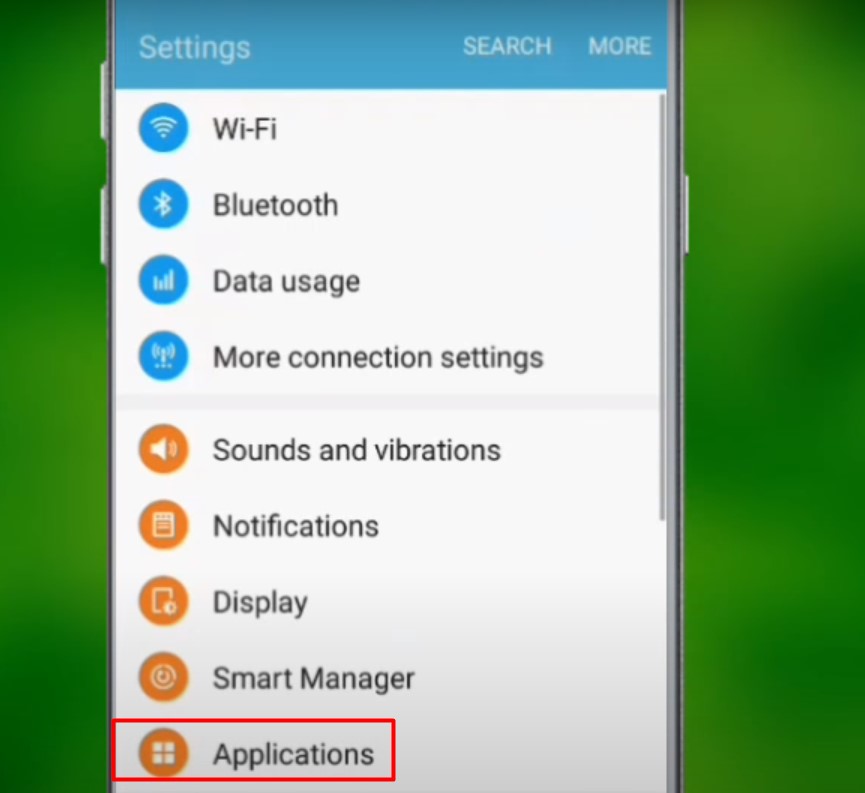
Passo 4: Troverai l’elenco delle applicazioni presenti nel tuo smartphone Android, quindi sposta verso sinistra gli interruttori delle app che mostrano avvisi in overlay sullo schermo (ad esempio Facebook Messenger).
In questo modo, dovresti aver risolto il problema. In caso contrario, prova a disattivare l’overlay su schermo Samsung anche delle applicazioni di sistema, per fare ciò devi:
- Sempre dalla sezione “Gestione applicazioni” (Impostazioni > Applicazioni > Gestione applicazioni), clicca su “Altro” (sempre in alto a destra);
- Anziché selezionare la voce che ti abbiamo indicato prima, scegli “Mostra applicazioni di sistema” (la prima voce dell’elenco del menù a tendina);
- Come fatto precedentemente, sposta l’interruttore verso sinistra per disattivare l’overlay su schermo Samsung per tutte le applicazioni di sistema.
È possibile che in futuro alcune applicazioni ti chiederanno il consenso per attivare l’overlay su schermo, perciò ti verrà richiesta l’autorizzazione. Se deciderai di negare l’autorizzazione, è molto probabile che l’app non riuscirà a funzionare perfettamente né a produrre il risultato desiderato.
In alternativa e qualora il problema si ripresentasse con applicazioni di terze parti, ti consigliamo di disinstallare l’app in questione e reinstallarla dal PlayStore.














